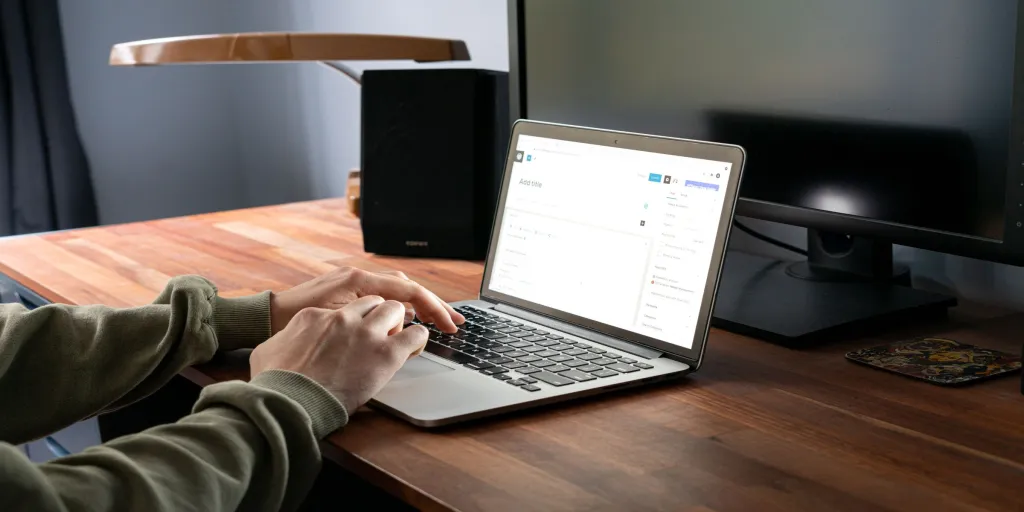
Bắt đầu một blog WordPress là một dự án thú vị. Tuy nhiên, để trang web của bạn có giao diện và hoạt động chính xác theo cách bạn muốn có thể hơi quá sức.
Đây là nơi các plugin và chủ đề xuất hiện. Đây là những tiện ích bổ sung cho phép bạn tùy chỉnh giao diện và chức năng của trang web WordPress của mình. Với sự trợ giúp của các công cụ này, bạn có thể xây dựng trang web theo đúng tầm nhìn của mình và mang đến cho khách truy cập trải nghiệm tốt nhất có thể.
Trong bài đăng này, chúng ta sẽ xem xét kỹ hơn các plugin và chủ đề WordPress cũng như cách chúng hoạt động. Chúng tôi cũng sẽ chỉ cho bạn cách thêm chúng vào trang web của bạn. Hãy nhảy vào!
Plugin WordPress là gì?
Các plugin WordPress là các công cụ có thể giúp bạn nâng cao chức năng của trang web mà không cần phải học viết mã. Bạn có thể coi chúng như những ứng dụng cho phép bạn kiểm soát nhiều hơn nội dung của mình.
Các plugin có thể đơn giản hóa một số khía cạnh của việc xây dựng một trang web. Ví dụ: bạn có thể sử dụng một công cụ cung cấp một cách dễ dàng để thêm biểu mẫu liên hệ vào một trang. Đây là một ví dụ từ trang web của nhiếp ảnh gia Nikki Martin :
Các plugin khác nhau có thể thay đổi các tính năng của trang web của bạn theo nhiều cách khác nhau. Ví dụ: bạn có thể thêm các phần tử nhỏ vào trang web của mình, chẳng hạn như các nút chia sẻ trên mạng xã hội hoặc sử dụng các plugin cho các nhiệm vụ lớn hơn, như dịch nội dung của bạn sang nhiều ngôn ngữ.
Hơn nữa, bạn có thể cài đặt các plugin cho các tác vụ bảo trì cần thiết, như thực hiện sao lưu hoặc quét các bài đăng của bạn để tìm các liên kết bị hỏng. Trong khi đó, các công cụ như Yoast SEO có thể giúp bạn tối ưu hóa nội dung của mình cho các công cụ tìm kiếm:
Một plugin phổ biến khác là WooCommerce . Nền tảng Thương mại điện tử này giúp bạn xây dựng một cửa hàng đầy đủ chức năng trên WordPress:
Không phải tất cả các plugin đều miễn phí và một số công cụ đi kèm với các phiên bản cao cấp và tiện ích bổ sung. Các plugin trả phí có thể cung cấp tính linh hoạt, tính năng và hỗ trợ nhiều hơn. Tuy nhiên, bạn có thể quyết định xem bạn có yêu cầu phần mềm cao cấp cho trang web của mình hay không.
Cách cài đặt plugin trên trang web WordPress.com của bạn
WordPress.com đi kèm với một số tính năng tích hợp . Điều này bao gồm Thống kê được hỗ trợ bởi Jetpack của chúng tôi , làm nổi bật thông tin quan trọng về trang web của bạn và SEO cần thiết để giúp bạn tối ưu hóa các bài đăng của mình cho kết quả tìm kiếm của Google. Bạn cũng nhận được các công cụ như Jetpack và Akismet để giúp bạn bảo mật trang web của mình.
Nếu bạn thấy rằng những tính năng này là không đủ, các gói Thương mại điện tử và Kinh doanh WordPress.com của chúng tôi cho phép bạn cài đặt các plugin bổ sung, với hơn 5.000 tùy chọn có sẵn.
Hãy xem cách cài đặt một plugin trên trang WordPress.com của bạn. Trước tiên, bạn sẽ muốn điều hướng đến trang tổng quan quản trị của mình và chọn Plugin> Add New từ menu bên trái:
Trên trang này , bạn có thể duyệt qua một số plugin được đề xuất. Bạn cũng có thể sử dụng thanh tìm kiếm ở góc trên cùng bên phải để tìm một plugin cụ thể. Ngoài ra, nếu bạn không nghĩ đến một plugin cụ thể, bạn có thể nhập một vài từ khóa để xem một số tùy chọn có liên quan.
Trong hướng dẫn này, chúng tôi sẽ cài đặt Yoast SEO:
Khi bạn tìm thấy một plugin mà bạn thích, bạn có thể tiếp tục và nhấp vào nó. Thao tác này sẽ đưa bạn đến một trang chứa một số thông tin về plugin của bạn. Tại đây, bạn chỉ cần nhấp vào Cài đặt và Kích hoạt:
Sau đó, bạn có thể quay lại trang tổng quan quản trị của mình và tìm plugin mới được cài đặt của bạn trong menu:
Khi bạn chọn nó, bạn sẽ được đưa đến một trang nơi bạn có thể định cấu hình plugin hoặc thậm chí nâng cấp lên phiên bản cao cấp. Bạn cũng có thể truy cập plugin của mình bằng cách điều hướng đến Plugin > Plugin đã cài đặt :
Tại đây, bạn sẽ thấy danh sách đầy đủ các plugin trên trang web của mình. Bạn có thể định cấu hình một plugin bằng cách chọn tùy chọn Cài đặt . Nếu bạn muốn xóa nó, hãy nhấp vào Hủy kích hoạt , sau đó là Xóa .
Bạn cũng có thể cài đặt các plugin cao cấp, chẳng hạn như Yoast SEO Premium , từ đây.
Chủ đề WordPress là gì?
Trong khi các plugin kiểm soát những gì trang web WordPress của bạn thực hiện , các chủ đề WordPress cho phép bạn thay đổi giao diện trang web của mình . Điều này bao gồm các yếu tố thiết kế như bố cục trang, màu sắc và phông chữ. Mặc dù bạn có thể kích hoạt nhiều plugin cùng một lúc, nhưng bạn chỉ có thể có một chủ đề đang hoạt động cùng một lúc.
WordPress có các chủ đề mặc định của riêng nó. Chúng được đặt tên theo năm chúng được phát hành:
Tương tự như các plugin, có các tùy chọn miễn phí và cao cấp cho các chủ đề. Các chủ đề miễn phí là quá đủ để giúp bạn bắt đầu. Hơn nữa, tất cả chúng đều phải trải qua quá trình đánh giá chính thức trước khi chúng được giới thiệu trên Thư mục chủ đề WordPress . Điều này giúp đảm bảo rằng chúng được bảo mật.
Nếu bạn đang tìm kiếm các tính năng bổ sung, cùng với nhiều hỗ trợ và cập nhật hơn, bạn có thể muốn xem xét mua một chủ đề cao cấp:
Có nhiều tùy chọn có sẵn trên thư mục WordPress. Tuy nhiên, bạn cũng có thể sử dụng các chợ như Theme Forest để tìm kiếm các chủ đề và mua chúng trực tiếp từ các nhà phát triển. Tuy nhiên, các chủ đề trả phí này không bắt buộc phải trải qua một cuộc đánh giá chính thức.
Do đó, khi mua một chủ đề từ trang web của bên thứ ba, bạn có thể muốn xem các đánh giá của người dùng và bản cập nhật mới nhất của chủ đề đó. Bạn cũng có thể muốn sử dụng một plugin như Kiểm tra Chủ đề để đảm bảo rằng chủ đề của bạn đạt tiêu chuẩn.
Cách cài đặt chủ đề trên trang web WordPress.com của bạn
Cài đặt một chủ đề là một quá trình rất đơn giản. Trước tiên, bạn sẽ cần điều hướng đến Giao diện > Chủ đề trong bảng điều khiển WordPress của mình. Thao tác này sẽ đưa bạn đến trang Chủ đề:
Tại đây, bạn có thể xem và tùy chỉnh chủ đề hiện tại của mình. Nếu bạn muốn thay đổi nó, hãy nhấp vào Cài đặt chủ đề ở góc trên cùng bên phải.
Trên trang tiếp theo này, bạn có thể chọn từ các chủ đề WordPress được đề xuất hoặc thịnh hành. Bạn cũng có thể sử dụng thanh tìm kiếm để tìm một chủ đề cụ thể. Ngoài ra, bạn có thể chọn tùy chọn Bộ lọc Tính năng để sắp xếp các chủ đề theo chủ đề, tính năng và bố cục.
Khi bạn đã tìm thấy chủ đề hoàn hảo, bạn có thể di chuột qua hình thu nhỏ của hình ảnh và nhấp vào Chi tiết & Xem trước để tìm hiểu thêm về các tính năng của nó:
Điều này cũng sẽ cung cấp cho bạn tùy chọn để xem trước bản trình diễn của chủ đề:
Nếu bạn hài lòng với lựa chọn của mình, hãy tiếp tục và nhấp vào nút Cài đặt ở bảng điều khiển bên trái. Sau đó chọn Kích hoạt .
Tùy thuộc vào chủ đề bạn đã chọn, bạn có thể thay đổi các khía cạnh nhất định trong thiết kế của mình. Để truy cập các cài đặt này, hãy quay lại Giao diện > Chủ đề . Sau đó, tìm chủ đề đang hoạt động của bạn và nhấp vào Tùy chỉnh .
Thao tác này sẽ đưa bạn đến Trình tùy chỉnh, nơi bạn có thể chỉnh sửa chủ đề theo ý thích của mình:
Ví dụ: bạn có thể thay đổi bố cục của trang blog và các bài đăng của mình. Bạn cũng có thể thêm biểu trưng và tiêu đề trang web của mình vào tiêu đề và định cấu hình menu chính của bạn. Hãy nhớ lưu các thay đổi của bạn khi bạn đã sẵn sàng.
Xin chúc mừng, bạn đã cài đặt chủ đề đầu tiên của mình! Nếu bạn cần trợ giúp trong việc thiết kế trang web của mình, chúng tôi đã xem xét một số chủ đề WordPress cơ bản để giúp bạn bắt đầu.
Bạn sẽ chọn Chủ đề và Plugin nào?
Bạn có thể cảm thấy rằng có rất nhiều điều phải học khi bắt đầu trang web của mình. May mắn thay, WordPress cung cấp các chủ đề và plugin để giúp bạn xây dựng và tùy chỉnh trang web của mình dễ dàng hơn.
Các plugin cho phép bạn thêm các tính năng mang lại nhiều chức năng hơn cho trang web của bạn. Trong khi đó, các chủ đề giúp bạn sửa đổi giao diện của các trang của mình. Các công cụ này có thể được đặt từ các thư mục plugin và theme của WordPress.com và bạn có thể cài đặt chúng trực tiếp từ trang tổng quan của mình.